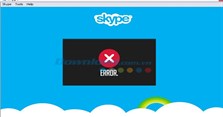Hỗ trợ tư vấn
Tư vấn - Giải đáp - Hỗ trợ đặt tài liệu
Mua gói Pro để tải file trên Download.vn và trải nghiệm website không quảng cáo
Tìm hiểu thêm » Hỗ trợ qua ZaloBạn có nhiều tài khoản Skype! Bạn đang có việc phải dùng nhiều tài khoản cùng một lúc, nhưng thật bất tiện nếu cứ phải thoát ra vào lại liên tục. Vậy phải làm gì để khắc phục tình trạng này đây?
Download.vn đã từng hướng dẫn cách chat nhiều nick Yahoo trên cùng một máy tính thì trong bài viết này bạn cũng có thể làm được điều đó với phần mềm Skype.
Bước 1: Mở cửa sổ Run (nếu bạn sử dụng Windows 8 có thể tham khảo bài viết cách mở cửa sổ Run tại đây).
Nhập dòng lệnh sau vào ô Open:
* Đối với Windows 32 bit:
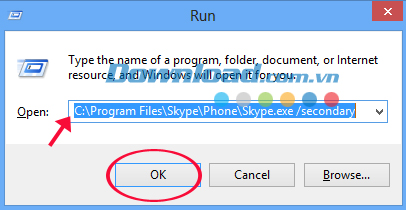
* Đối với Windows 64 bit:
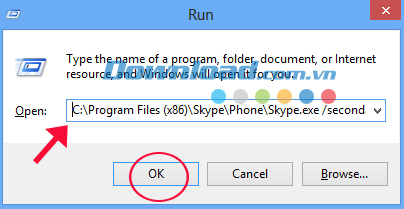
Sau đó nhấn OK.
Bước 2: Ngay lập tức có một cửa sổ đăng nhập Skype mới hiện lên, bạn hãy đăng nhập vào, giờ đây bạn có thể chat nhiều nick Skype trên một máy tính rồi đấy.
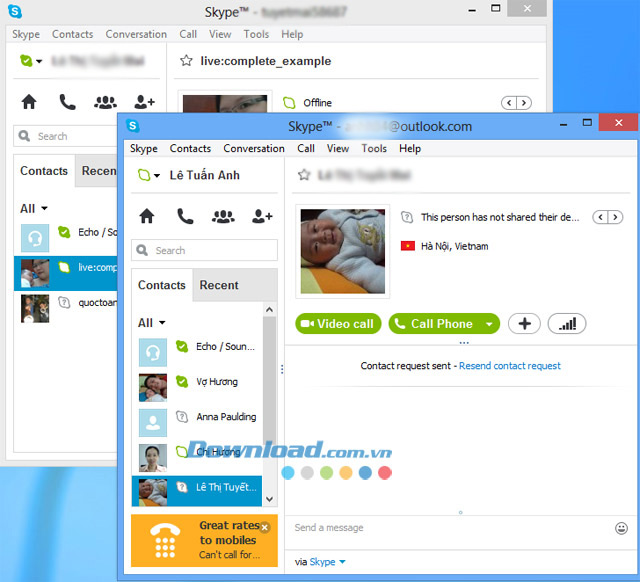
Chúc các bạn thành công!
Theo Nghị định 147/2024/ND-CP, bạn cần xác thực tài khoản trước khi sử dụng tính năng này. Chúng tôi sẽ gửi mã xác thực qua SMS hoặc Zalo tới số điện thoại mà bạn nhập dưới đây: